Amazon Music is een populaire muziekstreamingservice waarmee je naar miljoenen nummers van je favoriete artiesten, bands en genres kunt luisteren. Daarnaast kun je op Amazon Music ook afspeellijsten maken waarop je je favoriete nummers kunt toevoegen. Er lijken echter nogal wat mensen problemen te hebben met het maken van een afspeellijst op Amazon Music. Dus, hoe maak je een afspeellijst in de Amazon Music-app?
In deze handleiding vertellen we je de stappen voor het maken van een afspeellijst op Amazon Music op desktop- en mobiele apparaten, waaronder Windows, Mac, Android, iOS en zelfs Alexa. Daarnaast leren we je ook hoe je een volledige afspeellijst kunt downloaden als lokale MP3-bestanden, zodat je offline van je favoriete nummers kunt genieten. Laten we dus aan de slag gaan en een afspeellijst maken waar je naar kunt blijven luisteren!
Mensen lezen ook: Beste Amazon-muziekafspeellijsten van het jaar
- Kun je afspeellijsten maken op Amazon Music
- Een afspeellijst maken voor Amazon Music op Windows/Mac
- Hoe maak je een Amazon Music-afspeellijst op Android
- Hoe je een afspeellijst maakt op Amazon Music op iOS
- Hoe Amazon Music-afspeellijsten te maken op Alexa-apparaten
- Bonus: hoe u zonder abonnement naar een volledige afspeellijst kunt luisteren
- Veelgestelde vragen over Amazon Music-afspeellijsten
Kun je afspeellijsten maken op Amazon Music
JA, alleen als je een actieve abonnee met een Amazon Prime-lidmaatschap (inclusief studenten) of met een gratis proefperiode van 30 dagen voor Amazon Prime. Wat betreft een gratis luisteraar, dan is het antwoord NEE. Bovendien is het belangrijk op te merken dat er een limiet is van maximaal 2,500 nummers in elke afspeellijst. Zorg er ook voor dat "Online muziek' is ingeschakeld onder 'Bibliotheek' als u uw afspeellijsten op al uw apparaten wilt synchroniseren.
Een afspeellijst maken voor Amazon Music op Windows/Mac
Nadat je je hebt geabonneerd op het Amazon Prime-lidmaatschap, kun je elk nummer on-demand afspelen uit een selectie van je persoonlijke afspeellijsten. Als je geen idee hebt hoe je dit voor elkaar kunt krijgen, laten we dan eens kijken hoe je een afspeellijst kunt maken in de Amazon Music-app voor Windows en Mac.
Stap 1. Open de Amazon Music-app op uw Windows/Mac en klik vervolgens op de "Maak afspeellijst" aan de rechterkant. (De knop bevindt zich aan de linkerkant als u luistert via de webplayer.)
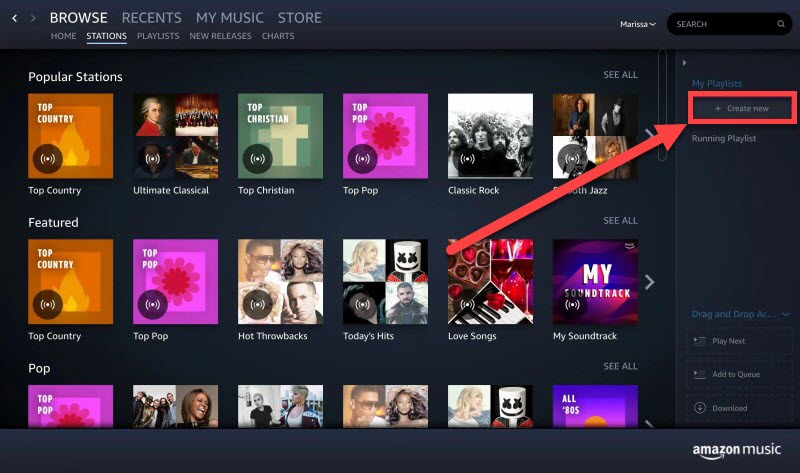
Stap 2. Geef uw afspeellijst een naam en klik op de knop 'Bespaar" om een lege afspeellijst te maken.
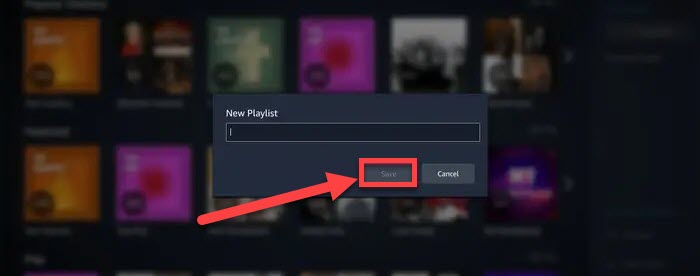
Stap 3. Klik op de knop 'Verkennen en toevoegen' om te beginnen met zoeken en nummers aan de afspeellijst toe te voegen.
Opmerking: TuneFab Amazon-muziekconverter kan u met één klik helpen Amazon Music-afspeellijsten downloaden voor offline afspelen in hoge resolutie, en de gedownloade nummers zullen altijd beschikbaar zijn, zelfs nadat het abonnement is verlopen.
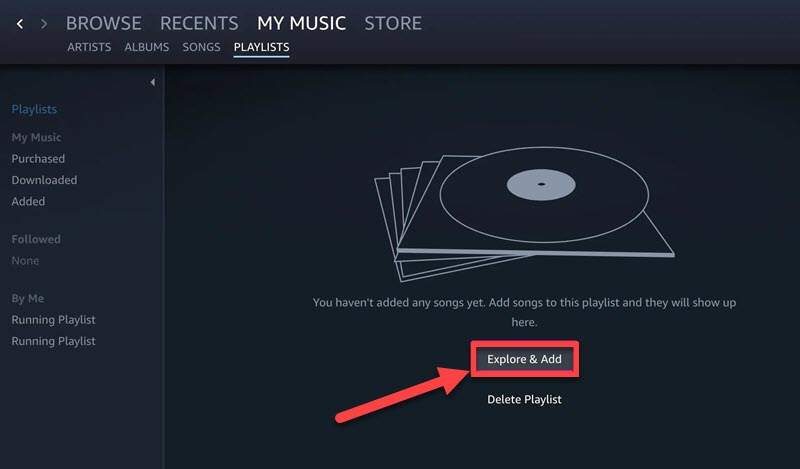
Hoe maak je een Amazon Music-afspeellijst op Android
Voor Amazon Music-gebruikers die hun Android-apparaten voornamelijk gebruiken om naar muziek te luisteren, is het maken van een afspeellijst op Amazon Music voor Android een eenvoudig proces dat binnen de app zelf kan worden uitgevoerd. Volg gewoon de 5 onderstaande stappen.
Stap 1. Open de Amazon Music-app en ga naar "BIBLIOTHEEK">"Playlists".
Stap 2. Klik vervolgens op "Nieuwe afspeellijst" en voer een naam in voor uw nieuwe afspeellijst voordat u op " tiktBespaar".
Stap 3. Als je je afspeellijst openbaar wilt maken, selecteer dan het overloopmenu en klik op 'Maak afspeellijst openbaar."
Stap 4. Om de volgorde van nummers in een afspeellijst te wijzigen, ga naar de "Bibliotheek' en tik op het menu naast de afspeellijst die je wilt bewerken.
Stap 5. Selecteer ten slotte "Edit" en sleep de nummers in de gewenste volgorde.
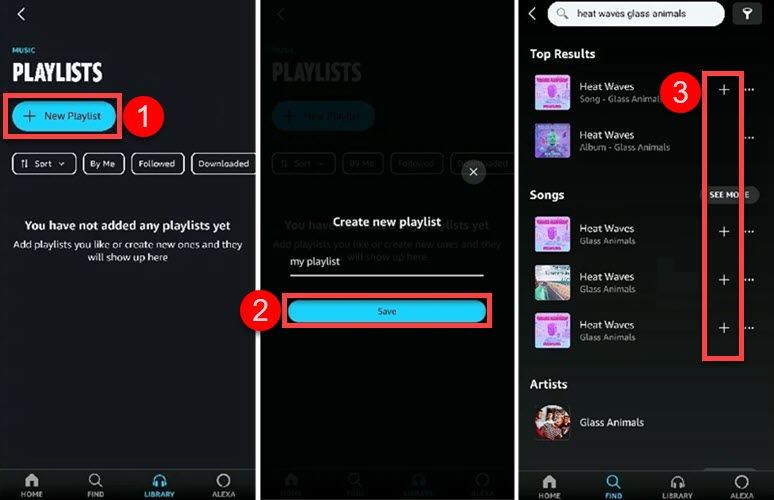
Hoe je een afspeellijst maakt op Amazon Music op iOS
Als u geen mobiele Android-gebruiker bent, maar een iOS-gebruiker, vraagt u zich misschien af hoe u een afspeellijst kunt maken op Amazon Music voor iOS. Net als bij Android-apparaten is het maken van een afspeellijst op Amazon Music voor iOS een eenvoudig en ongecompliceerd proces. Check deze 4 stappen!
Stap 1. Navigeer naar de "mijn muziek" tabblad en ga naar "Playlists" in de Amazon Music-app.
Stap 2. Klik op de "Maak een nieuwe afspeellijst" om het proces voor het maken van de afspeellijst te starten.
Stap 3. Typ een naam voor uw afspeellijst wanneer de pop-up verschijnt en druk op de knop "Bespaar"-knop om te voltooien.
Stap 4. Kies de nummers, albums of artiesten die je in je afspeellijst wilt opnemen door op de knop '+' te tikken.
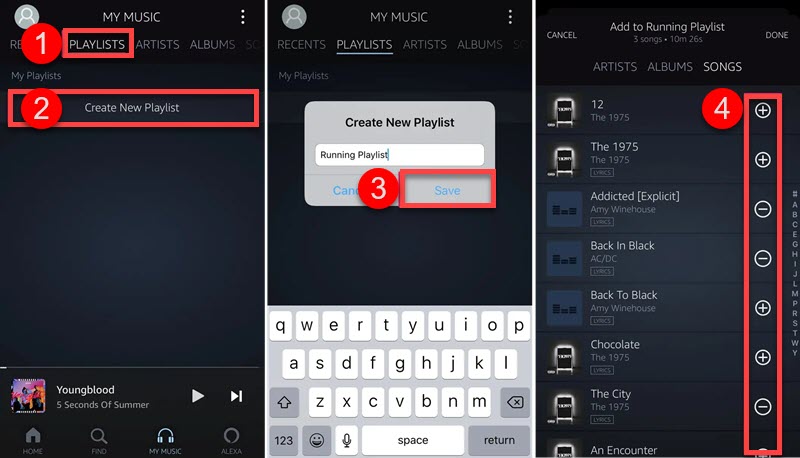
Opmerking: Je kunt direct een nieuwe afspeellijst maken wanneer je een nummer afspeelt door op de "..." achter het nummer te tikken > "Toevoegen aan afspeellijst" > "Nieuwe afspeellijst maken" > Opslaan nadat je een naam hebt ingevoerd.
Hoe Amazon Music-afspeellijsten te maken op Alexa-apparaten
Als je Amazon Alexa in je slimme huis hebt, kun je deze virtuele assistent integreren met Amazon Music en met je stem naar je favoriete nummers luisteren. Ondertussen kun je afspeellijsten maken en vervolgens speel Amazon Music op Alexa nadat je de dienst met Alexa hebt verbonden. Dit is hoe het werkt.
Stap 1. Open de Alexa-app op Android/iPhone en tik op "≡" om het menu weer te geven.
Stap 2. Tik "Muziek & Boek"en selecteer"Amazon Music".
Stap 3. Kies nu "mijn muziek">"afspeellijst">"Maak afspeellijst".
Stap 4. Voer een naam in en "Bespaar" it. Voeg vervolgens uw favoriete nummers toe aan de afspeellijst.
Opmerking:je kunt ook "Maak een afspeellijst" tegen Alexa zeggen nadat je Amazon Music eraan hebt gekoppeld.
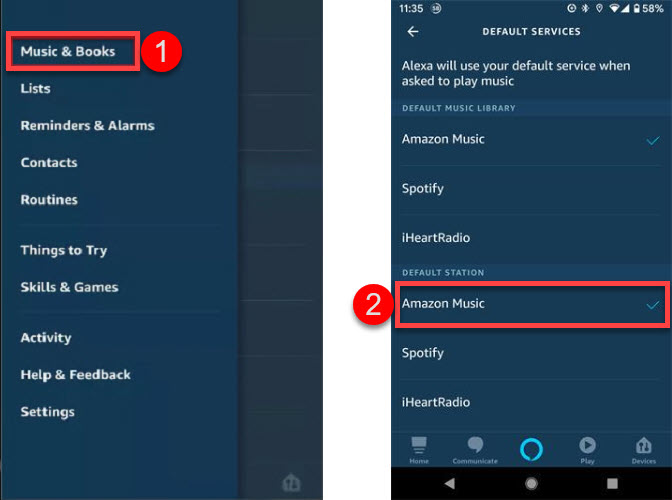
Bonus: hoe u zonder abonnement naar een volledige afspeellijst kunt luisteren
Nadat je je afspeellijsten op Amazon Music hebt gemaakt, kun je, in plaats van eindeloze abonnementen te betalen om offline naar Amazon Music-nummers te luisteren, TuneFab Amazon Music Converter gebruiken om offline van je nummers te genieten wanneer je maar wilt.
TuneFab Amazon-muziekconverter is een opmerkelijke hulp waarmee je Amazon Music-nummers kunt downloaden naar MP3, M4A, WAV, FLAC, enz., en vervolgens voor altijd offline kunt afspelen zonder abonnement. Hoewel alleen Amazon Music Unlimited-abonnees alle nummers kunnen downloaden (Amazon Music Prime-abonnees kunnen alleen All-Access-afspeellijsten van maximaal 50 nummers voor elk downloaden), is dit ongetwijfeld de beste oplossing om alle Amazon-afspeellijsten met een onbeperkt aantal nummers met één klik te downloaden.
Mis niet meer geweldige functies
● CD-muziekkwaliteit - Behoud de beste afspeelervaring met maximaal 320 kbps/48 kHz.
● Batch downloaden - Download meerdere nummers en afspeellijsten tegelijk en maak onbeperkte downloads mogelijk.
● Ultrasnelle snelheid - Versnel het downloadproces tot 5x sneller dan ooit.
● DRM verwijderen - Verwijder de DRM-beveiliging en schakel gratis overdracht of delen in.
● Bewaring van metagegevens - Bewaar alle ID3-tags om uw persoonlijke bibliotheek eenvoudig te beheren.
● Makkelijk te gebruiken - Bouw een webplayer in die u door het hele proces leidt.
Zelfs als je een gratis luisteraar bent, kun je nog steeds de tutorial volgen om Amazon Music-afspeellijsten naar MP3 te converteren.
Stap 1. Download en installeer TuneFab Amazon Music Converter, open het vervolgens op uw computer en log in op uw Amazon-account.
Stap 2. Er zijn twee manieren om een afspeellijst/album/nummer/podcast voor Amazon-muziekconversie toe te voegen aan de conversielijst: klik op de blauwe knop "+" of sleep het doel naar de blauwe "+".

Stap 3. Open de conversielijst, selecteer het uitvoerformaat en de uitvoermap en klik op "Alles omzetten" om de conversie te starten. Rechtsboven kunt u ervoor kiezen om alle bestanden naar MP3 te converteren
Als u een nummer naar een ander audioformaat wilt converteren, klikt u op het "Uitvoerformaat" naast het nummer. Je kunt er ook een formaat voor kiezen.
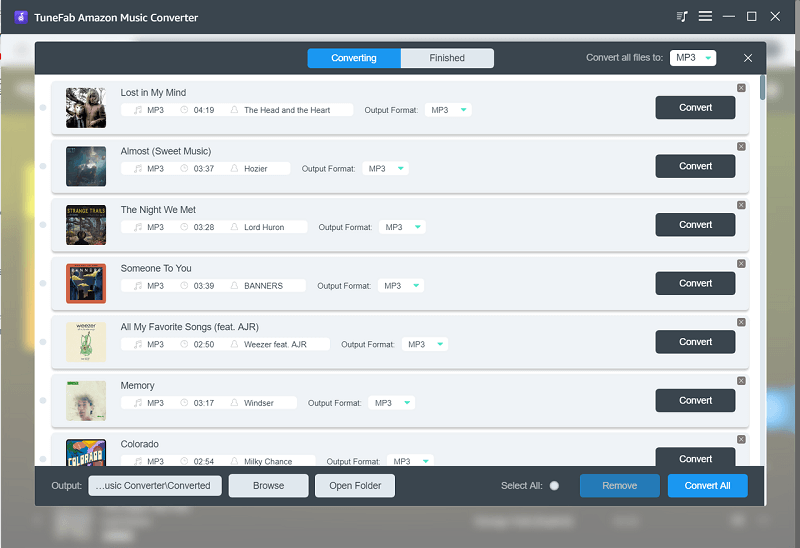
Stap 4. Nadat de conversie van uw Amazon-muziekafspeellijst is voltooid, kunt u de geconverteerde bestanden bekijken in de "Geëindigd" tab. Nu kun je voor altijd gratis genieten van je Amazon Music-afspeellijsten!

Veelgestelde vragen over Amazon Music-afspeellijsten
Vraag 1: Kun je nummers op aanvraag afspelen op Amazon Music?
Ja, maar dit kan variëren afhankelijk van uw abonnement. Zowel gratis gebruikers van Amazon Music als Amazon Music Prime-gebruikers kunnen nummers gewoon in willekeurige volgorde afspelen, maar laatstgenoemde kunnen nummers op aanvraag kiezen en afspelen in All-Access Playlists. Als u zich abonneert op het Amazon Music Unlimited-lidmaatschap, kunt u genieten van on-demand streaming en offline luisteren zonder limieten over te slaan.
Vraag 2: Hoe voeg ik nummers toe aan mijn Amazon Music-afspeellijst?
In een lege afspeellijst in de Amazon Music-app kun je op de knop 'Ontdek & voeg toe" optie om nummers aan uw afspeellijst toe te voegen. Als er een bestaande afspeellijst is, kunt u de "…(Meer)" naast een nummer en kies "Toevoegen aan afspeellijst". Kies daarna de gewenste afspeellijst. Dat is allemaal klaar.
Conclusie
Hoe maak je een afspeellijst op Amazon Music? U moet ervoor zorgen dat u een actieve abonnee bent en vervolgens de tutorials hier volgen om dit voor elkaar te krijgen. Houd er echter rekening mee dat alleen abonnees van Amazon Prime Unlimited persoonlijke afspeellijsten kunnen downloaden.
In dit geval, TuneFab Amazon-muziekconverter werkt als een tierelier zonder abonnement om onbeperkt nummers van al je Amazon Music-afspeellijsten naar lokale opslag te downloaden. Daarna kun je waar en wanneer je maar wilt naar nummers in hoge resolutie luisteren. Ga het gewoon proberen!













